Tekstni okviri i većina oblika u njih mogu sadržavati tekst. Tekst se može postaviti vodoravno ili okomito, a može se pojaviti u jednom retku ili se prelomiti u više redaka.
Možete promijeniti smjer teksta, a možete i promijeniti margine tekstnih okvira i oblika radi optimalnog proreda ili promijeniti veličinu oblika da bi tekst bolje pristajao.
Određivanje smjera teksta u obliku ili tekstnom okviru
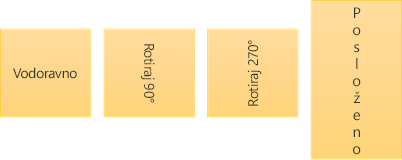
U obliku ili tekstnom okviru možete promijeniti smjer čitanja teksta. To znači da tekst možete zaokrenuti za 90 ili 270 stupnjeva tako da se prikazuje u stranu.
-
Desnom tipkom miša kliknite rub oblika ili tekstnog okvira.
-
Na izborničkom prečacu odaberite Oblikovanje oblika.
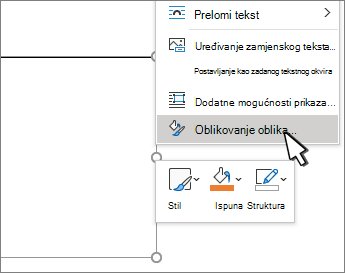
-
U oknu Oblikovanje oblika kliknite Veličina/raspored & svojstva

-
U odjeljku Tekstni okvir na popisu Smjer teksta odaberite željenu mogućnost.
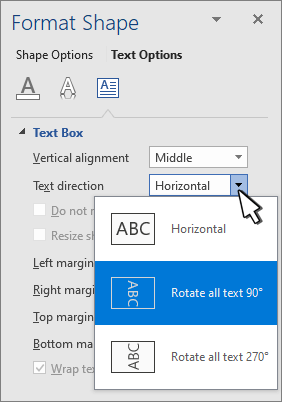
Rotiranje (zrcaljenog) teksta u obliku ili tekstnom okviru
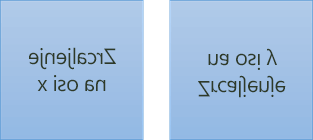
-
Desnom tipkom miša kliknite okvir ili oblik, a zatim odaberite Oblikovanje oblika.
-
U oknu Oblikovanje oblika odaberite Efekti.
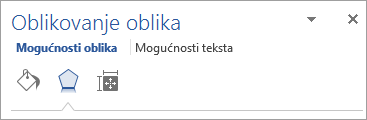
-
Odaberite 3D rotacija pa u okvir X rotacija ili Y rotacija unesite 180.
-
(Neobavezno) Ako je tekstni okvir ispunjen bojom, možete je ukloniti u oknu Oblikovanje oblika. Odaberite Ispuni & redak

-
(Neobavezno) Da biste uklonili konturu tekstnog okvira, desnom tipkom miša kliknite tekstni okvir, odaberite Kontura na mini alatnoj traci koja će se pojaviti, a zatim odaberite Bez konture.
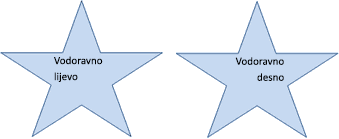
-
Odaberite odlomak, redak teksta, oblik ili tekstni okvir koji želite izmijeniti.
-
Idite na Polazno i odaberite željenu mogućnost vodoravnog poravnanja.
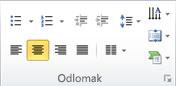

-
Desnom tipkom miša kliknite obrub oblika ili tekstnog okvira.
-
Na izborničkom prečacu odaberite Oblikovanje oblika.
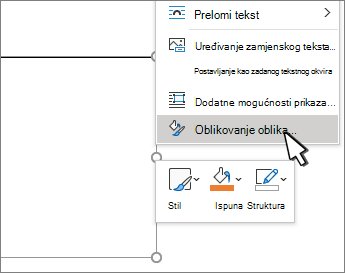
-
U oknu Oblikovanje oblika odaberite Veličina/raspored & svojstva

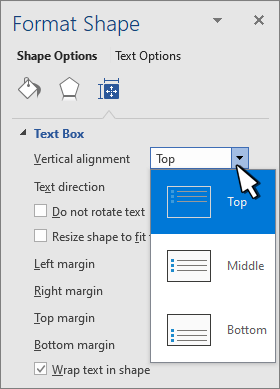
-
Na popisu Okomito poravnanje odaberite željenu mogućnost.
Kada se tekst prelama, automatski se nastavlja na novom retku kada dosegne desni obrub oblika ili tekstnog okvira.
-
Desnom tipkom miša kliknite obrub oblika ili tekstnog okvira koji sadrži tekst koji želite prelomiti.
-
Na izborničkom prečacu odaberite Oblikovanje oblika.
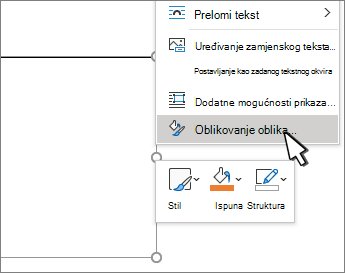
-
U oknu Oblikovanje oblika odaberite Veličina/raspored & svojstva

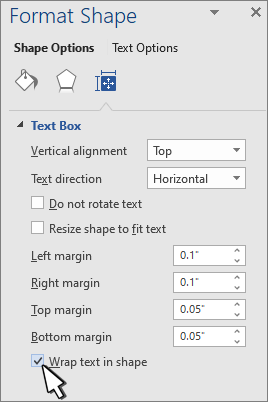
Margina je udaljenost između teksta i vanjskog obruba unutar oblika ili tekstnog okvira.
-
Desnom tipkom miša kliknite obrub oblika ili tekstnog okvira.
-
Na izborničkom prečacu odaberite Oblikovanje oblika.
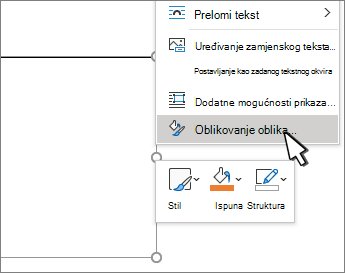
-
U oknu Oblikovanje oblika odaberite Veličina/raspored & svojstva

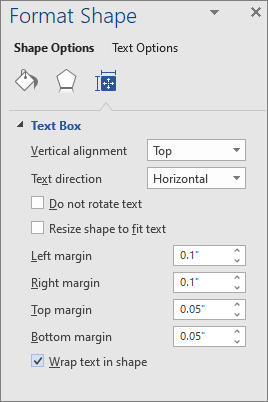
-
Navedite mjeru u inčima ili milimetrima (mm) za bilo koju od sljedećih margina:
-
Lijeva margina Udaljenost između lijevog obruba oblika i krajnjeg lijevog teksta
-
Desna margina Udaljenost između desnog obruba oblika i krajnjeg desnog teksta
-
Gornja margina Udaljenost između gornjeg obruba oblika i gornjeg teksta
-
Donja margina Udaljenost između donjeg obruba oblika i najnižeg teksta
-
Veličinu oblika ili tekstnog okvira možete automatski povećati okomito tako da tekst stane u njega.
-
Desnom tipkom miša kliknite obrub oblika ili tekstnog okvira.
-
Na izborničkom prečacu odaberite Oblikovanje oblika.
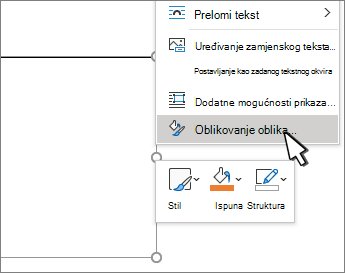
-
U oknu Oblikovanje oblika odaberite Izgled & svojstva

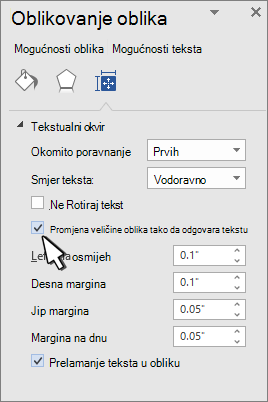
Savjet: Veličinu teksta možete smanjiti tako da stane u oblik ili tekstni okvir tako da odaberete Smanji tekst pri preljevu.
Određivanje smjera teksta u obliku ili tekstnom okviru
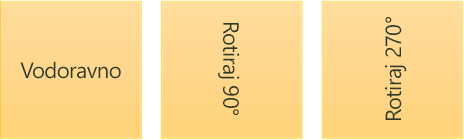
Smjer teksta možete promijeniti u obliku ili tekstnom okviru. Možete, primjerice, zakrenuti tekst za 90 ili 270 stupnjeva tako da se prikazuje u stranu.
-
Desnom tipkom miša kliknite rub oblika ili tekstnog okvira koji sadrži tekst.
-
Na izborničkom prečacu odaberite Oblikovanje oblika.
-
U lijevom oknu dijaloškog okvira odaberite Tekstni okvir.
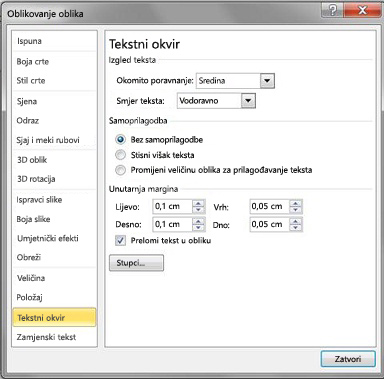
-
U odjeljku Izgled teksta odaberite željenu mogućnost na popisu Smjer teksta.
-
Odaberite Zatvori.
Rotiranje (zrcaljenog) teksta u obliku ili tekstnom okviru
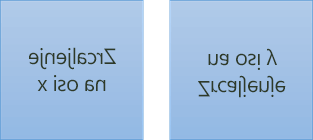
-
Umetnite tekstni okvir ili oblik u dokument, a zatim upišite i oblikujte tekst.
-
Desnom tipkom miša kliknite okvir ili oblik, a zatim odaberite Oblikovanje oblika.
-
U dijaloškom okviru Oblikovanje oblika odaberite 3D zakretanje s lijeve strane.
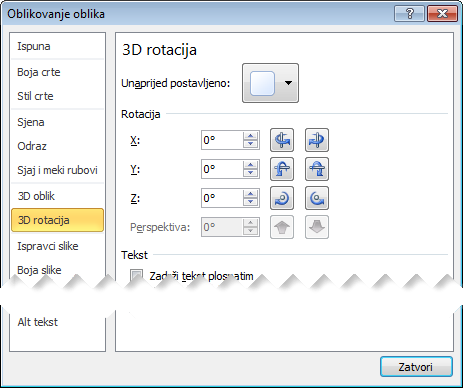
-
U okvir X unesite 180.
-
Odaberite Zatvori.
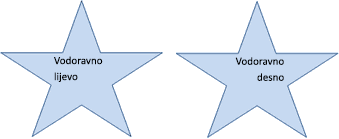
-
Kliknite ili dodirnite odlomak, redak teksta, oblik ili tekstni okvir koji želite izmijeniti.
-
Na kartici Polazno odaberite željenu mogućnost vodoravnog poravnanja.
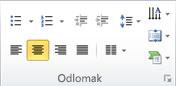
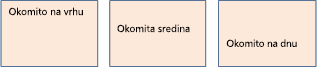
-
Desnom tipkom miša kliknite obrub oblika ili tekstnog okvira.
-
Na izborničkom prečacu odaberite Oblikovanje oblika, a zatim u lijevom oknu odaberite Tekstni okvir.
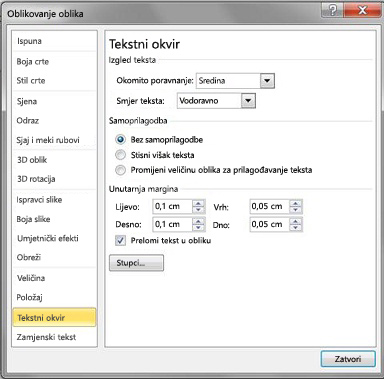
-
U odjeljku Izgled teksta odaberite željenu mogućnost na popisu Okomito poravnanje .
-
Odaberite Zatvori.
Veličinu oblika ili tekstnog okvira možete automatski povećati okomito tako da tekst stane u njega.
-
Desnom tipkom miša kliknite obrub oblika ili tekstnog okvira kojem želite promijeniti veličinu.
-
Na izborničkom prečacu odaberite Oblikovanje oblika, a zatim tekstni okvir u lijevom oknu.
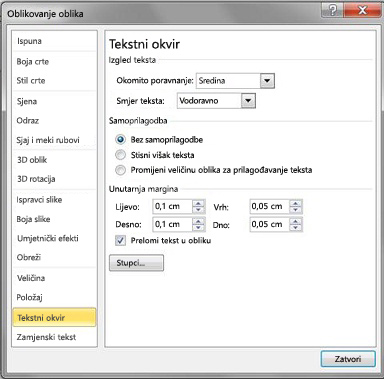
-
U odjeljku Samoprilagodiodaberite Promijeni veličinu oblika da bi odgovarao tekstu.
-
Odaberite Zatvori.
Savjet: Veličinu teksta možete smanjiti tako da stane u oblik ili tekstni okvir tako da odaberete Smanji tekst pri preljevu.
Unutarnja je margina promjenljiva udaljenost između teksta i vanjskog obruba oblika ili tekstnog okvira.
-
Desnom tipkom miša kliknite obrub oblika ili tekstnog okvira.
-
Na izborničkom prečacu odaberite Oblikovanje oblika, a zatim u lijevom oknu odaberite Tekstni okvir.
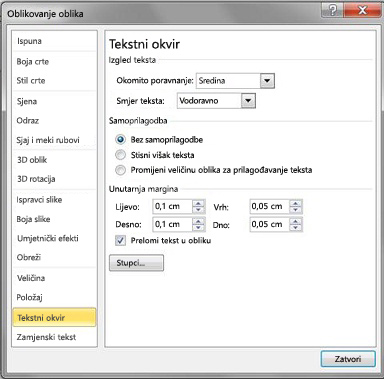
-
U odjeljku Interna margina odaberite nešto od sljedećeg:
-
Lijevo Određuje udaljenost između lijevog obruba oblika i teksta.
-
Desno Određuje udaljenost između desnog obruba oblika i teksta.
-
Top Određuje udaljenost između gornjeg obruba oblika i teksta.
-
Dno Određuje udaljenost između donjeg obruba oblika i teksta.
-
-
Odaberite Zatvori.
Određivanje smjera teksta u obliku ili tekstnom okviru
-
Control + Kliknite obrub oblika ili tekstnog okvira koji sadrži tekst, a zatim odaberite Oblikovanje oblika.
-
U oknu Oblikovanje oblika na desnoj strani odaberite Mogućnosti teksta.
-
Odaberite treću ikonu Tekstni okvir, a zatim na popisu Smjer teksta odaberite željenu mogućnost.
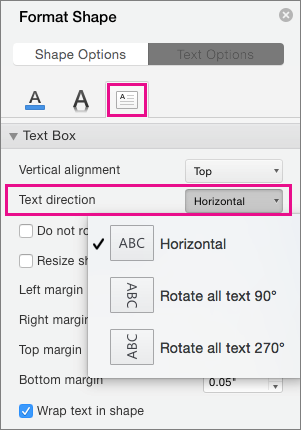
Vodoravno pozicioniranje teksta u odlomku, tekstnom okviru ili obliku
-
Kliknite ili dodirnite odlomak, redak teksta, oblik ili tekstni okvir koji želite izmijeniti.
-
Idite na Polazno, a zatim u grupi Odlomak kliknite željenu mogućnost vodoravnog poravnanja.
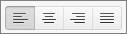
Možete automatski povećati veličinu tekstnog okvira ili oblika okomito tako da tekst stane unutar njega.
-
Control + Kliknite obrub oblika ili tekstnog okvira kojem želite promijeniti veličinu, a zatim odaberite Oblikovanje oblika.
-
U oknu Oblikovanje oblika na desnoj strani odaberite Mogućnosti teksta.
-
Odaberite Izgled & svojstva, a zatim potvrdite okvir pokraj mogućnosti Promijeni veličinu oblika da bi odgovarao tekstu.
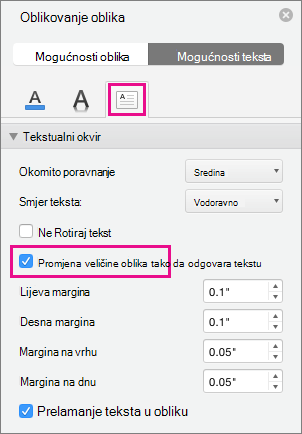
Tekst se po zadanom automatski prelama tijekom upisa u tekstni okvir ili oblik. Ako ne želite da se tekst prelama, učinite sljedeće:
-
Control + Kliknite oblik koji sadrži tekst, a zatim odaberite Oblikovanje oblika.
-
U oknu Oblikovanje oblika na desnoj strani odaberite Mogućnosti teksta.
-
Odaberite Izgled & svojstva, a zatim poništite potvrdni okvir pokraj mogućnosti Prelamanje teksta u obliku.
Određivanje smjera teksta u obliku, tekstnom okviru ili ćeliji tablice
-
Unesite tekst u oblik ili tekstni okvir ili ćeliju tablice, a zatim odaberite tekst.
-
Ctrl + Kliknite odabrani tekst, a zatim odaberite Oblikovanje oblika. Na kartici Tekstni okvir u dijaloškom okviru u okviru Smjer teksta odaberite smjer.
Položaj teksta vodoravno u obliku ili tekstnom okviru
-
Odaberite tekst u obliku ili tekstnom okviru.
-
Na kartici Polazno u odjeljku Odlomak odaberite željeni gumb za vodoravno poravnanje.

(Poravnaj lijevo, Centrirano, Poravnaj desno, Obostrano ili Raspodijeli tekst)
-
Odaberite tekst u obliku ili tekstnom okviru.
-
Na kartici Polazno u odjeljku Odlomak odaberite

Tekst se po zadanom automatski prelama tijekom upisa u tekstni okvir ili oblik. Ako ne želite da se tekst prelama, učinite sljedeće:
-
Odaberite tekst u obliku ili tekstnom okviru.
-
Idite na Oblikovanje > oblika.
-
Na lijevoj strani dijaloškog okvira odaberite Tekstni okvir.
-
U odjeljku Interna margina poništite potvrdni okvir Prelamanje teksta u obliku.
-
Odaberite tekst u obliku ili tekstnom okviru.
-
Idite na Oblikovanje > oblika.
Na izborniku Oblikovanje odaberite Oblik.
-
Na lijevoj strani dijaloškog okvira odaberite Tekstni okvir.
-
U odjeljku Samoprilagodiodaberite Promijeni veličinu oblika da bi odgovarao tekstu.










